В современном мире DVD-диски становятся все менее распространенными. Это связано с тем, что многие люди предпочитают цифровое видео, поскольку его удобнее воспроизводить. Кроме того, некоторые платформы не поддерживают DVD-диски. Поэтому, если вы хотите воспроизвести видео с DVD-диска на различных медиаплеерах, лучше всего преобразовать DVD-диск в цифровой формат, например MP4. К счастью, в этой статье вы найдете все способы преобразования DVD-диска в формат MP4 с помощью Mac. Вы даже можете выбрать предпочтительный метод, что позволит вам достичь желаемого результата после процедуры конвертации и копирования. Без лишних слов, просмотрите эту статью и найдите лучшие руководства по конвертировать DVD в MP4.
- Часть 1. Лучший способ конвертировать DVD в MP4 на Mac
- Часть 2. Как преобразовать DVD в MP4 на Mac с помощью VLC
- Часть 3. Конвертация DVD в MP4 на Mac с помощью Handbrake
- Часть 4. Копирование DVD в MP4 на Mac с помощью QuickTime Player
- Часть 5. Конвертация DVD в MP4 на Mac с помощью DVDFab
- Часть 6. Превратите DVD в MP4 на Mac с помощью Xilisoft DVD to Video Ultimate
- Часть 7. Конвертация DVD в MP4 на Mac с помощью Zamzar
Чтобы получить простое представление о сравнении DVD-рипперов, взгляните на таблицу ниже.
- DVD-рипперы/конвертеры
- AVAide DVD Ripper
- VLC
- Ручной тормоз
- Плеер QuickTime
- DVDFab
- Xilisoft DVD to Video Ultimate
- Замзар
| Скорость преобразования | Лучшее для | Пользовательский интерфейс | Формат вывода | Пакетное преобразование |
| Быстро | Начинающие Профессионалы | Простой | MP4, AVI, MOV, FLV, MKV, WMV и т. д. | Да |
| Стандарт | Начинающие Профессионалы | Простой | AVI, MP4 и MKV | Нет |
| Быстро | Начинающие | Простой | MP4, MKV и WebM | Да |
| / | Начинающие | Простой | MP4, AVI и MOV | Нет |
| Быстро | Начинающие Профессионалы | Простой | MP4, MKV и AVI | Да |
| Быстро | Начинающие Профессионалы | Простой | WMV, MP4 и AVI | Да |
| / | Начинающие | Простой | MP4 | Нет |
Часть 1. Лучший способ конвертировать DVD в MP4 на Mac
Чтобы идеально скопировать DVD в MP4 на Mac, вы можете использовать AVAide DVD Ripper. Это программное обеспечение позволяет вам легко создавать файлы MP4 из ваших DVD. Благодаря его простому макету вы можете перемещаться по всем функциям без каких-либо затруднений. Кроме того, вы даже можете использовать кодек HEVC для вашего MP4. Программа также способна масштабировать ваше видео до разрешения 4K, что позволяет вам получить лучший опыт просмотра. Кроме того, вы также можете открывать и работать с защищенными от копирования DVD, что делает программу надежной и прочной.
Кроме того, AVAide DVD Ripper также может предоставить дополнительные функции для улучшения ваших видео. Вы можете обрезать видео, нарезать, добавлять эффекты, вставлять водяные знаки, настраивать цвет видео и многое другое. Если вы хотите без чего-либо еще эффективно преобразовать свой DVD в MP4, см. шаги ниже.
Шаг 1Скачать AVAide DVD Ripper на вашем Mac. Затем перейдите к процедуре установки, чтобы настроить его на вашем устройстве.

Пытаться Для Windows 7 или новее
 Безопасная загрузка
Безопасная загрузка
Пытаться Для Mac OS X 10.13 или более поздней версии
 Безопасная загрузка
Безопасная загрузкаШаг 2Как только на экране появится пользовательский интерфейс, перейдите к Потрошитель раздел и нажмите Загрузить DVD Кнопка. Выберите DVD, который вы хотите преобразовать в формат MP4.
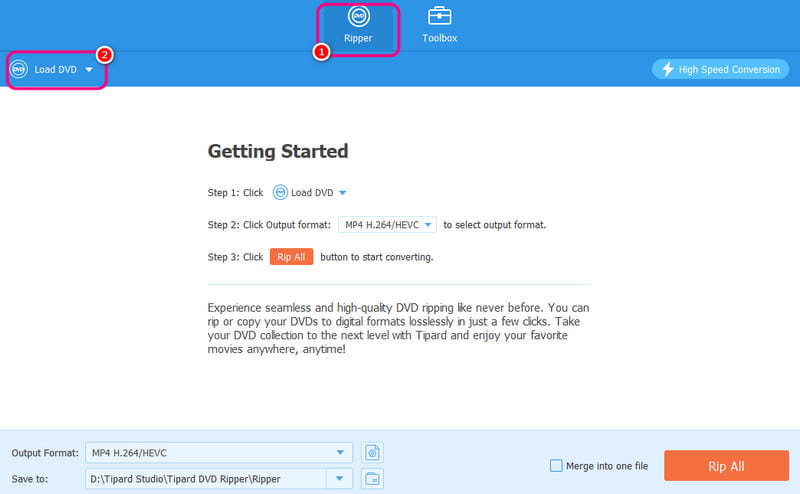
Шаг 3Перейдите к Формат вывода раздел и выберите MP4 Формат. Вы также можете выбрать/выбрать предпочитаемое вами качество видео. Наконец, нажмите кнопку Разорвать все кнопку, чтобы начать процесс копирования DVD в MP4.

Часть 2. Как преобразовать DVD в MP4 на Mac с помощью VLC
Вы также можете копировать DVD с помощью VLC. Эта программа — не просто ваш повседневный мультимедийный проигрыватель. Она также может помочь вам превратить ваш DVD в MP4 эффективным методом. Кроме того, вы также можете использовать различные функции для настройки вашего файла. Вы можете обрезать видео, настроить цвет видео, синхронизировать видео со звуком и многое другое. Чтобы узнать о процессе копирования, воспользуйтесь инструкциями ниже.
Шаг 1После того, как вы получите доступ к VLC на вашем Mac перейдите в Средства массовой информации > Конвертировать / Сохранить вариант.
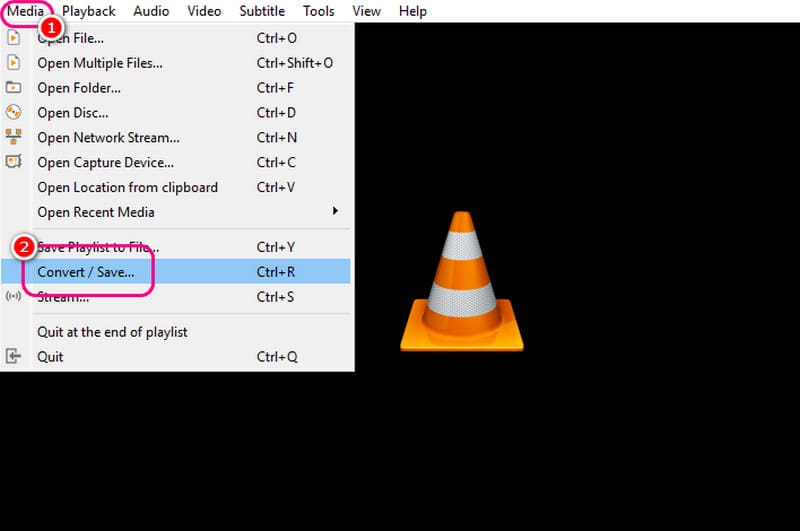
Шаг 2Затем перейдите к Диск раздел и нажмите Просматривать чтобы добавить файл DVD. После этого нажмите кнопку Конвертировать / Сохранить возможность перейти к следующему процессу.
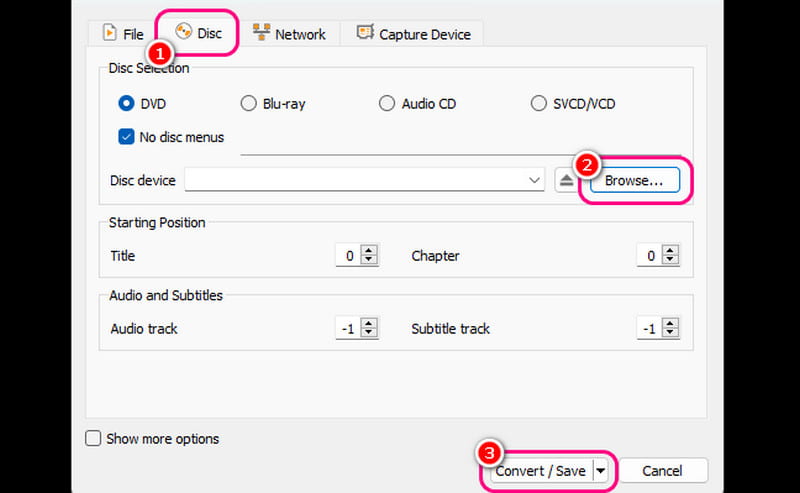
Шаг 3Для завершения процесса нажмите кнопку Профиль раздел и выберите MP4 Формат. Вы также можете перейти к Просматривать возможность настроить желаемый файл назначения. Нажмите Начинать чтобы начать процедуру конвертации DVD в MP4.
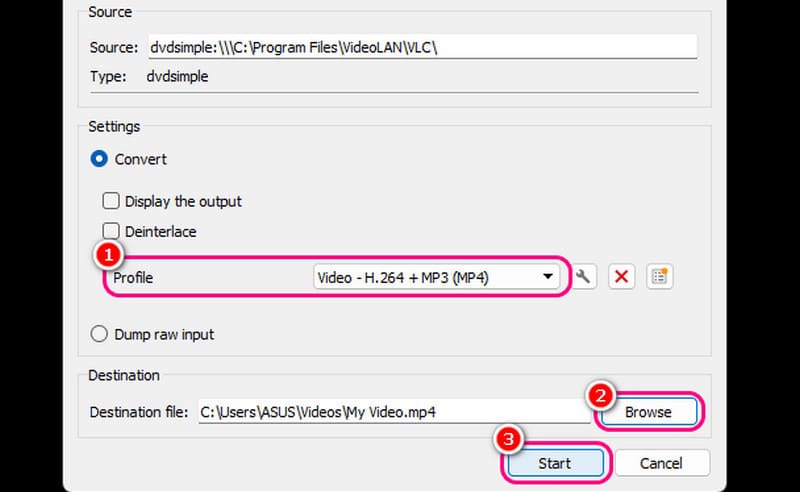
Часть 3. Конвертация DVD в MP4 на Mac с помощью Handbrake
Если вам нужно программное обеспечение с открытым исходным кодом для конвертации DVD в MP4 на Mac, используйте Handbrake. Эта программа может предоставить вам свой простой макет для плавного процесса копирования DVD. Она также может предложить больше функций редактирования, чтобы сделать видео привлекательным и удовлетворяющим. Что нам здесь нравится, так это то, что программное обеспечение имеет быстрый процесс копирования, что делает его надежным риппером/конвертером DVD. Единственный недостаток здесь в том, что дизайн программы выглядит устаревшим.
Шаг 1После того, как вы закончите загрузку и установку Ручной тормоз программное обеспечение, нажмите Файл кнопку, чтобы добавить DVD.
Шаг 2После этого перейдите в Формат вариант и выберите MP4 в качестве выходного формата.
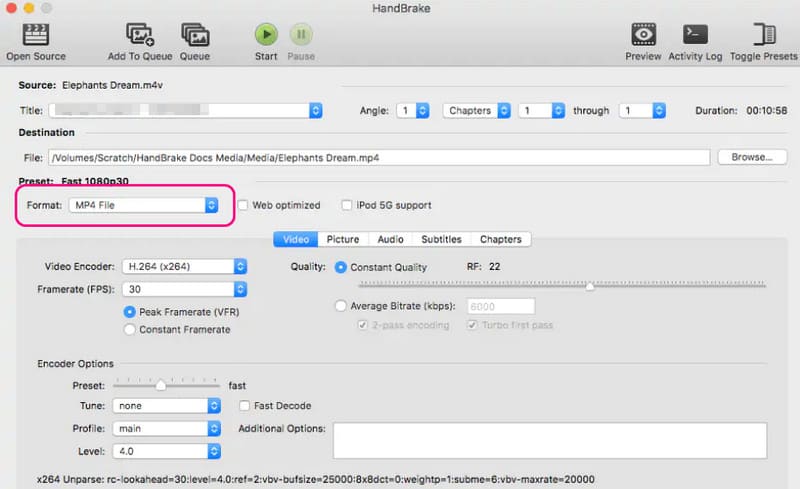
Вы также можете настроить различные параметры, такие как кодер, частоту кадров, качество и многое другое.
Шаг 3Чтобы начать процесс конвертации DVD в MP4, нажмите кнопку Начинать кнопку выше. После этого вы сможете смотреть видео MP4 на вашем мультимедийном проигрывателе.
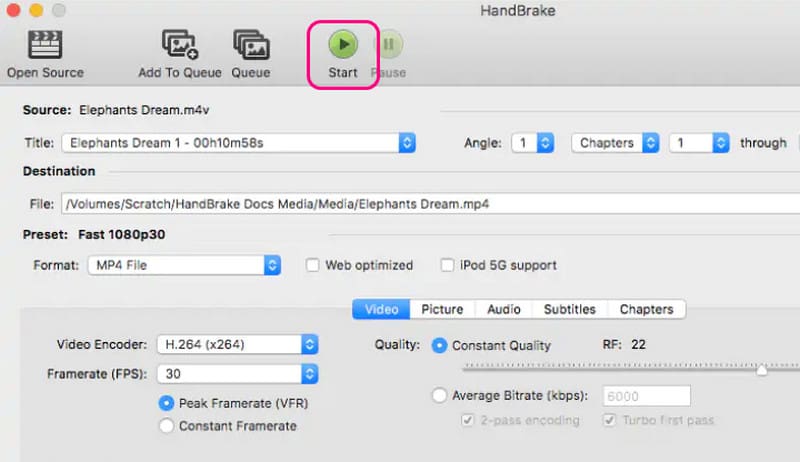
Часть 4. Копирование DVD в MP4 на Mac с помощью QuickTime Player
QuickTime Player — отличный мультимедийный проигрыватель. Он поможет вам добиться плавного воспроизведения видео. Самое лучшее здесь то, что он может предоставить вам простую компоновку для более простой навигации. Он даже может поддерживать различные форматы, такие как MP4, MOV, AVI и т. д. Однако, к сожалению, если вы хотите преобразовать свой DVD в MP4 с помощью этого программного обеспечения, вы не сможете достичь своей цели. Программа не способна обеспечить функцию копирования. Таким образом, если вы хотите эффективно преобразовать свой DVD в MP4, лучше всего использовать другое программное обеспечение, чтобы получить желаемый результат.
Часть 5. Конвертация DVD в MP4 на Mac с помощью DVDFab
Для профессионалов, которые предпочитают продвинутый метод копирования DVD в MP4 на Mac, мы рекомендуем использовать DVDFab. С функцией Ripper этой программы вы можете преобразовать свой DVD в MP4 плавно и идеально. Кроме того, несмотря на то, что программное обеспечение является мощным, оно все же может предоставить своим пользователям комплексный дизайн для простой операции. Единственным недостатком этой программы является то, что она не полностью бесплатна. Таким образом, если вы не можете позволить себе DVD-риппер, лучше всего использовать альтернатива DVDFab.
Шаг 1После установки DVDFab на вашем Mac запустите его, чтобы начать процесс.
Шаг 2После этого перейдите в левый интерфейс и нажмите кнопку Потрошитель функция. Затем добавьте файл DVD, нажав кнопку Плюс символ из центрального интерфейса.
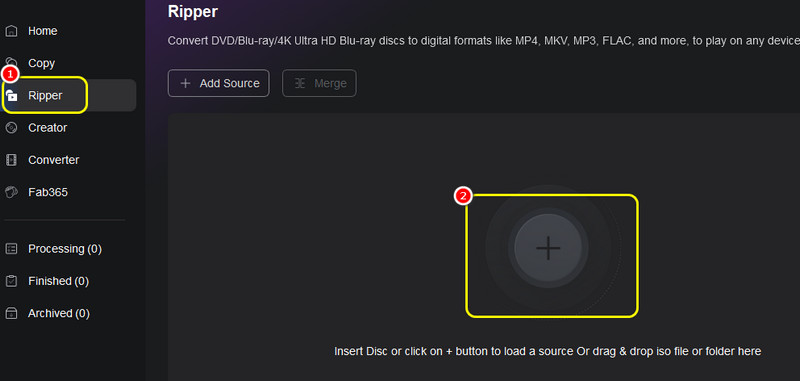
Шаг 3Для следующего процесса перейдите к Выход вариант и выберите MP4 формат.
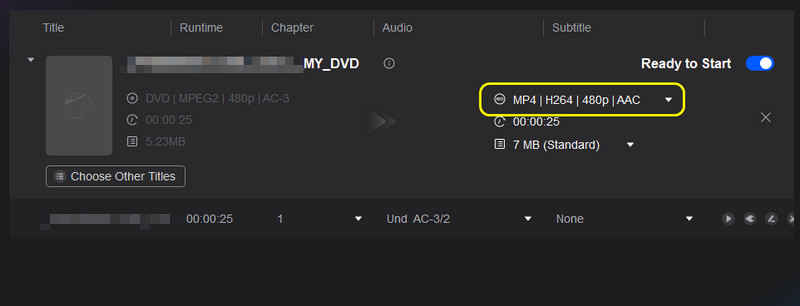
Шаг 4Наконец, отметьте галочкой Начинать кнопку, чтобы начать процедуру копирования DVD в MP4.
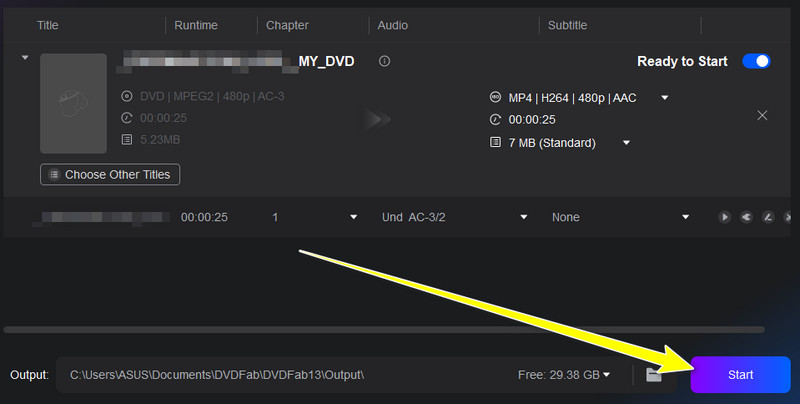
Часть 6. Превратите DVD в MP4 на Mac с помощью Xilisoft DVD to Video Ultimate
Следующий риппер DVD в MP4 для Mac — Xilisoft. Эта программа идеально подходит, если вам нужен плавный и быстрый процесс конвертации. Она также может обеспечить отличное качество видео для лучшего просмотра. Единственный недостаток здесь в том, что бывают моменты, когда риппер работает не очень хорошо. Но все же, чтобы узнать, как риповать DVD, см. инструкции ниже.
Шаг 1После загрузки и запуска Ксилисофт программу, вы можете нажать Плюс > Другая папка возможность вставить DVD.
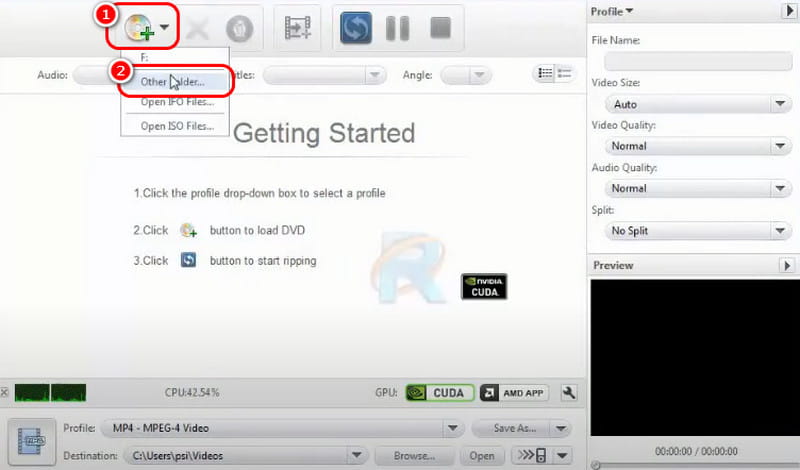
Шаг 2Затем перейдите к Формат вывода раздел для выбора MP4 формат.
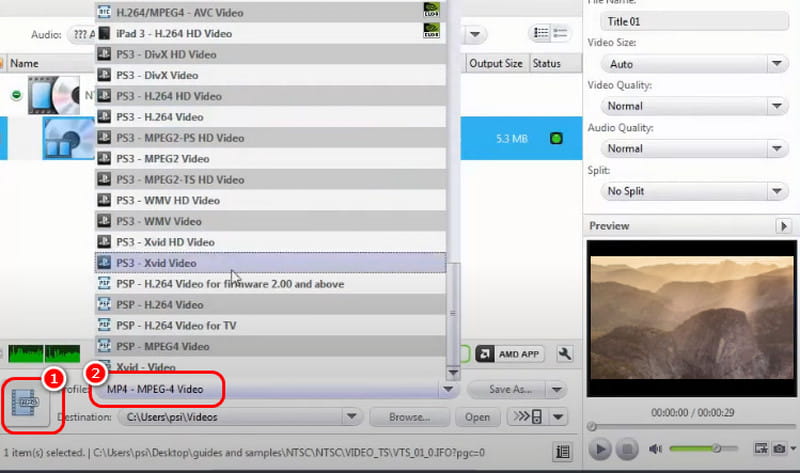
Шаг 3Ударь Рвать кнопку выше, чтобы начать преобразование вашего DVD в MP4. После этого вы можете воспроизвести ваш финальный файл на вашем Mac.
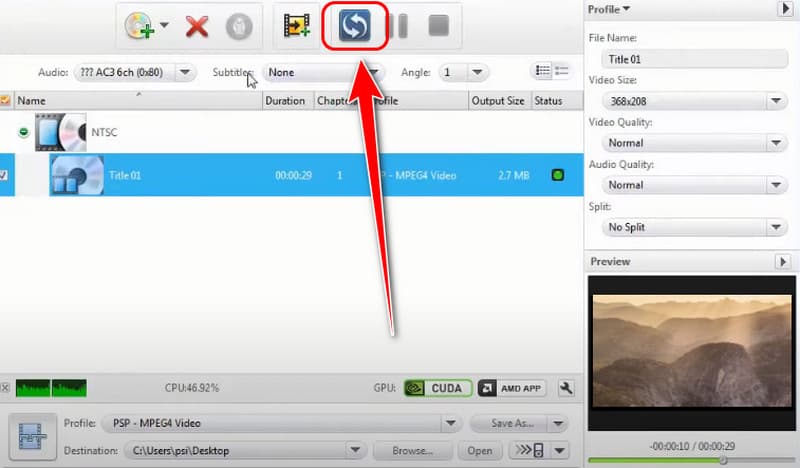
Часть 7. Конвертация DVD в MP4 на Mac с помощью Zamzar
Хотите использовать Zamzar для конвертации DVD в MP4? К сожалению, этот онлайн-инструмент не способен перекодировать DVD. Он может конвертировать только цифровые файлы, такие как MOB, VOB, AVI и т. д. Поэтому, если вы хотите конвертировать свой DVD, его сначала нужно скопировать с помощью других рипперов DVD. После того, как вы закончите скопировать свой DVD, вы можете использовать этот веб-конвертер для конвертации файлов.
Если вы хотите узнать как конвертировать DVD в MP4 формат, вы можете использовать эту статью как руководство. Существуют различные методы, которые вы можете использовать, чтобы получить желаемый результат. Плюс, если вы хотите перекодировать DVD с наилучшим качеством, используйте AVAide DVD RipperЭта программа даже позволяет вам сохранять преобразованный файл в формате до 4K, что делает ее исключительным инструментом для копирования DVD.
Лучший инструмент для копирования и преобразования файла образа DVD-диска / папки / ISO в различные форматы.




